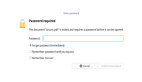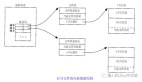如何合理的進行Linux下的文件管理
原創【51CTO獨家特稿】隨著Linux開源系統平臺的不斷發展,越來越多的開源軟件可以提供給Linux用戶使用,這樣,也使得更多的文件“吞噬”著硬盤空間。作為一種優秀的開源操作系統,如何高效地管理系統中的軟件是一個很重要的問題。Linux提供了多種方法,用戶可以根據實際情況方便地對軟件進行管理。比如,它提供了對文件打包的功能,用戶可以使用其將若干文件或目錄打成一個軟件包;同時,它也提供了多種文件壓縮工具,使得用戶可以對某些文件進行壓縮,以減小文件占用的硬盤空間或方便網絡傳輸。本文將通過例子來介紹如何合理地利用這些方法來管理Linux系統中的軟件。
作者介紹:李洋,博士畢業于中科院計算所。10多年來一直從事計算機網絡信息安全研發工作,曾主持和參與多項國家重點項目以及信息安全系統和企業信息安全系統的研發工作。具有Linux系統應用、管理、安全及內核的研發經驗,擅長網絡安全技術、協議分析、Linux系統安全技術、Linux系統及網絡管理、Linux內核開發等。
作者的博客:http://patterson.blog.51cto.com/。
一、Linux下的TAR包管理
TAR命令是在Linux下最常用的文件打包工具,可以將若干文件或若干目錄下打包成一個文件,既有利于文件管理,也方便壓縮和文件的網絡傳輸。TAR可以為文件和目錄創建檔案。利用TAR,用戶可以為某一特定文件創建檔案(備份文件),也可以在檔案中改變文件,或者向檔案中加入新的文件。
1、TAR命令語法及參數選項
TAR命令使用語法如下:
tar [主選項+輔選項] 文件或者目錄
其中,主選項是必需的,表明tar命令要完成的操作,輔選項是輔助使用的,可以有也可以沒有。下面列出常用的主選項,并簡要說明其功能。
- -A,--catenate,--concatenate :將若干個tar文件合并成一個tar文件
- -c,--create :創建一個新的tar文件
- -d,--diff,--compare:比較tar文件或文件系統的不同之處
- --delete:從tar文件中刪除文件,但不能磁帶文件刪除
- -r,--append:在tar文件尾部追加文件
- -t,--list:顯示tar文件內容
- -u,--update:更新tar文件
- -x,--extract,--get:從tar文件中取出文件
每次使用tar命令時,上述8個命令參數選項必須選擇一個,用以指明操作類型。
2、創建tar文件
創建一個tar文件要使用主參數選項c,并指明創建tar文件的文件名。下面假設當前目錄下有smart和xplns兩個子目錄以及cpuinfo.txt,smart.txt,tar.txt ,tar_create.txt四個文件,smart目錄下有smartsuite-2.1-2.i386.rpm文件,xplns目錄下有xplns-cat-3.3.1-1.i386.rpm,xplns-elm-3.3.1-1.i386.rpm和xplns-img-3.3.1-1.i386.rpm三個文件。用ll –r命令顯示當前目錄下文件信息如下:
#ll -r ./* -rwx------1 root root 7433 10月 12 21:25 ./tar.txt -rwx------1 root root 226 10月 12 21:25 ./tar_create.txt -rwx------1 root root 26 10月 12 21:25 ./smart.txt -rwx------1 root root 26 10月 12 21:25 ./cpuinfo.txt ./xplns: 總用量 1613 -rwx------1 root root 793828 10月 12 21:26 xplns-img-3.3.1-1.i386.rpm -rwx------1 root root 572471 10月 12 21:26 xplns-elm-3.3.1-1.i386.rpm -rwx------1 root root 1933576 10月 12 21:26 xplns-cat-3.3.1-1.i386.rpm ./smart: 總用量 17 -rwx------1 root root 34475 10月 12 21:25 smartsuite-2.1-2.i386.rpm
若要在該目錄下將所有文件打包成gong.tar文件,可以使用如下命令:
//參數c指明創建tar,參數f指明是創建文件,參數v指明顯示處理詳細過程 # tar cvf gong.tar ./* ./cpuinfo.txt ./smart/ ./smart/smartsuite-2.1-2.i386.rpm ./smart.txt ./tar_create.txt ./tar.txt ./xplns/ ./xplns/xplns-cat-3.3.1-1.i386.rpm ./xplns/xplns-elm-3.3.1-1.i386.rpm ./xplns/xplns-img-3.3.1-1.i386.rpm //顯示當前目錄下所有文件,從顯示結果可以發現,當前目錄下多了一個gong.tar文件,就是由剛才tar命令生成的 #ll 總用量 4927 -rwx------ 1 root root 3358720 10月 12 19:35 cpuinfo.txt -rwx------ 1 root root 6717440 10月 12 19:36 gong.tar drwx------ 1 root root 0 10月 8 21:37 smart -rwx------ 1 root root 26 10月 8 21:37 smart.txt -rwx------ 1 root root 226 10月 12 19:32 tar_create.txt -rwx------ 1 root root 7433 10月 12 17:13 tar.txt drwx------ 1 root root 4096 10月 12 19:34 xplns
3、顯示tar文件內容
對于一個已存在的tar文件,用戶可能想了解其內容是由哪些文件和目錄打包而來的,這就要用帶t參數的tar命令。例如對于上述產生的gong.tar文件,若欲顯示其文件內容,可使用如下命令:
# tar tf gong.tar ./cpuinfo.txt ./smart/ ./smart/smartsuite-2.1-2.i386.rpm ./smart.txt ./tar_create.txt ./tar.txt ./xplns/ ./xplns/xplns-cat-3.3.1-1.i386.rpm ./xplns/xplns-elm-3.3.1-1.i386.rpm ./xplns/xplns-img-3.3.1-1.i386.rpm
4、向tar文件中添加一個文件
欲向已存在的一個tar文件中添加一個文件或目錄,可以使用帶-r主選項參數的tar命令。例如欲向上面所述產生的gong.tar文件中添加tar_t.txt文件,可以使用如下步驟:
(1)在文件gong.tar圖標上右鍵單擊鼠標,系統顯示快捷菜單。
(2)單擊【添加到壓縮文件】菜單項,系統將顯示【添加文件或文件夾】對話框,在對話框中輸入欲加入的文件或文件夾,或者單擊【瀏覽(B)】按鈕選擇某個文件或文件夾,若選中【僅添加新文件(N)】復選框,則當添加的文件或文件夾在tar文件中已經存在時,系統并不加入該文件或文件夾。單擊【增加(A)】按鈕即可完成添加工作。
5、從tar文件中取出文件
在已經存在的tar文件中解包,可以使用帶主選項參數-x的tar命令實現。下面以gong.tar文件為例,說明帶主選項參數-x的tar命令的用法。
//首先顯示當前目錄下文件列表,由顯示結果可見,當前目錄下只有一個文件gong.tar。 #ll 總用量 3280 -rwx------ 1 root root 6717440 10月 12 21:12 gong.tar //對當前目錄下gong.tar文件解包 #tar –x gong.tar //再顯示解包后當前目錄下所有文件,由顯示結果可以看出,tar文件中所有文件均已解出 #ll 總用量 4927 -rwx------ 1 root root 3358720 10月 12 21:13 cpuinfo.txt -rwx------ 1 root root 6717440 10月 12 21:12 gong.tar drwx------ 1 root root 0 10月 12 21:13 smart -rwx------ 1 root root 26 10月 12 21:13 smart.txt -rwx------ 1 root root 226 10月 12 21:13 tar_create.txt -rwx------ 1 root root 7433 10月 12 21:13 tar.txt drwx------ 1 root root 4096 10月 12 21:13 xplns
#p#
二、Linux下常用的壓縮工具
對文件進行壓縮的目的有兩個:一是可以減少存儲空間,二是通過網絡傳輸文件時,可以減少傳輸的網絡開銷。Linux下的壓縮工具有很多,下面列出Linux下常用的壓縮工具及其產生文件的后綴:
- gzip/gunzip:后綴名為.gz
- compress/uncompress:后綴名為.Z
- zip/unzip:后綴名為.zip
- bzip2/bunzip2:后綴名為.bz2
- lha:后綴名為.lzh
Linux下壓縮工具中最常用的包括gzip、zip和bzip2三種,下面分別講述這三種最常用的壓縮工具。
1、gzip壓縮工具
gzip是Linux最常用的軟件壓縮工具,在Linux終端輸入man gzip命令降顯示gzip的幫助文檔。
該命令的使用形式為:gzip [選項] 壓縮或解壓縮的文件名。
該命令的主要參數選項有:
- -c:將輸出寫到標準輸出上,并保留原有文件。
- -d:將壓縮文件解壓。
- -l:對每個壓縮文件,顯示字段:壓縮文件的大小,未壓縮文件的大小,壓縮比和未壓縮文件的名字。
- -r:遞歸地查找指定目錄并壓縮其中的所有文件或者是解壓縮。
- -t:測試,檢查壓縮文件是否完整。
- -v:對每一個壓縮和解壓的文件,顯示文件名和壓縮比。
- -num:用指定的數字num調整壓縮的速度,-1或--fast表示最快壓縮方法(低壓縮比),-9或--best表示最慢壓縮方法(高壓縮比)。系統默認值為6。
(1)用gzip壓縮文件:下面給出使用gzip命令壓縮文件的例子:
//顯示當前目錄先所有文件 #ll 總用量 5 -rwx------ 1 root root 26 10月 13 22:16 smart.txt -rwx------ 1 root root 226 10月 13 22:16 tar_create.txt -rwx------ 1 root root 7433 10月 13 22:16 tar.txt //壓縮當前目錄下的所有文件,并且顯示壓縮比,顯示已經替代原來的文件 #gzip -v * //-v參數表明顯示壓縮比和文件名 smart.txt: 0.0% -- replaced with smart.txt.gz tar_create.txt: 43.8% -- replaced with tar_create.txt.gz tar.txt: 68.3% -- replaced with tar.txt.gz //再顯示當前目錄所有文件,可以發現所有文件都壓縮成了gz文件 #ll 總用量 3 -rwx------ 1 root root 54 10月 13 22:17 smart.txt.gz -rwx------ 1 root root 160 10月 13 22:17 tar_create.txt.gz -rwx------ 1 root root 2385 10月 13 22:17 tar.txt.gz
注意:gzip只能對單個文件壓縮,不能像Winzip和Winrar一樣,可以將多個文件壓縮成一個.zip文件或.rar文件。正因為如此,Linux才提供了tar命令,用于將若干文件或文件夾打包成一個文件,然后再壓縮成一個.gz文件。
(2)用gzip解壓縮文件:下面給出用gzip解壓縮文件的例子:
//對當前目錄下所有壓縮的文件解壓,并列出詳細的信息。 #gzip -dv * smart.txt.gz: 0.0% -- replaced with smart.txt tar_create.txt.gz: 43.8% -- replaced with tar_create.txt tar.txt.gz: 68.3% -- replaced with tar.txt //再顯示當前目錄下的所有文件,從顯示結果看出,所有的.gz壓縮文件都已經解壓縮了 #ll 總用量 5 -rwx------ 1 root root 26 10月 13 22:22 smart.txt -rwx------ 1 root root 226 10月 13 22:22 tar_create.txt -rwx------ 1 root root 7433 10月 13 22:22 tar.txt
(3)顯示壓縮文件的內容信息:可以用帶-l參數的gzip命令顯示gz文件的內容。這只是顯示文件內容,并不實際解壓縮文件。
# gzip -l *
compressed uncompressed ratio uncompressed_name
54 26 0.0% smart.txt
160 226 43.8% tar_create.txt
2385 7433 68.3% tar.txt
2599 7685 66.5% (totals)
(4)在tar命令中嵌入壓縮命令:在tar命令中就可以直接嵌入gzip命令,從而直接將若干文件或文件夾處理成一個.tar.gz文件。在這個處理過程中,系統先將若干文件或文件夾打包成.tar,然后將生成的.tar文件壓縮成.tar.gz文件。先舉例如下:
//將當前目錄下所有文件打包并壓縮成gong.tar.gz并顯示處理進度 # tar cvfz gong.tar.gz ./* ./smart.txt ./tar_create.txt ./tar.txt //再顯示當前目錄下所有文件,從顯示結果可以看出,已經產生了gong.tar.gz文件 #ll 總用量 7 -rwx------ 1 root root 2704 10月 13 22:59 gong.tar.gz -rwx------ 1 root root 26 10月 13 22:51 smart.txt -rwx------ 1 root root 226 10月 13 22:51 tar_create.txt -rwx------ 1 root root 7433 10月 13 22:51 tar.txt
#p#
2、zip/unzip命令
zip程序位于/usr/bin目錄中,可將文件壓縮成.zip文件以節省硬盤空間,而當需要的時候又可將壓縮文件解開。unzip命令用于將壓縮文件解壓。
(1)用zip命令壓縮文件或文件夾
在Linux下輸入man zip,系統顯示zip的幫助文檔。
zip命令的使用形式為:zip [選項] 壓縮后文件名 待壓縮文件或文件夾。
其中:參數選項表明要完成的操作類型,壓縮后的文件名是某個合法的文件名,其后綴為zip,待壓縮文件或文件夾指明須要進行壓縮的文件或文件夾,可以是多個文件或文件夾。zip命令的參數選項如下:
- -1:最快壓縮,壓縮率最差。
- -9:最大壓縮,壓縮率最佳。
- -b:暫存文件的路徑。該參數常用于zip文件存在而硬盤現有空間不足時。
- -c:替新增或更新的文件增加一行注解。
- -d:從zip文件移出一個文件。
- -D:不要在zip文件中儲存文件的目錄信息。
- -f:以新文件取代現有文件。
- -F:修復已經損毀的壓縮文件。
- -g:將文件壓縮附加到zip文件中。
- -h:顯示輔助說明。
- -i:指定要加入的某些特定文件。
- -j:只儲存文件的名稱,不含目錄。
- -m:將特定文件移入zip文件中,并且刪除特定文件。
- -n:不壓縮特定擴展名的文件。
- -o:將zip文件的時間設成最后修正zip文件的時間。
- -q:安靜模式,不會顯示相關訊息和提示。
- -r:包括子目錄。
- -t:只處理mmddyy日期以后的文件。
- -T:測試zip文件是否正常。
- -u:只更新改變過的文件和新文件。
- -v:顯示版本信息或詳細資料。
- -x:不須要壓縮的文件。
- -y:將symbolic link壓縮,而不是壓縮所連結到的文件。
- -z:為zip文件增加注解。
- -#:設定壓縮速度。-0表示不壓縮,-1表示最快速度的壓縮,-9表示最慢速度的壓縮(最佳化的壓縮)。預設值為-6。
- ? -@:從標準輸入讀取文件名稱。
注意:使用zip命令可以將許多文件壓縮成一個文件,這與gzip是有區別的。
下面給出使用該命令壓縮文件或文件夾的例子:
//顯示當前目錄下所有文件和文件夾 #ll 總用量 9 drwx------ 1 root root 4096 10月 15 19:45 gzip drwx------ 1 root root 0 10月 12 21:25 smart -rwx------ 1 root root 26 10月 13 22:51 smart.txt -rwx------ 1 root root 226 10月 13 22:51 tar_create.txt -rwx------ 1 root root 7433 10月 13 22:51 tar.txt drwx------ 1 root root 4096 10月 13 22:13 xplns //將當前目錄下的所有文件和文件夾全部壓縮成gong.zip壓縮文件,-r表示遞歸壓縮子目錄下所有文件 # zip -r gong.zip ./* adding: gzip/ (stored 0%) adding: gzip/gong.tar.gz (stored 0%) adding: smart/ (stored 0%) adding: smart/smartsuite-2.1-2.i386.rpm (deflated 5%) adding: smart.txt (stored 0%) adding: tar_create.txt (deflated 44%) adding: tar.txt (deflated 68%) adding: xplns/ (stored 0%) adding: xplns/xplns-cat-3.3.1-1.i386.rpm.gz (deflated 0%) adding: xplns/xplns-elm-3.3.1-1.i386.rpm.gz (deflated 0%) adding: xplns/xplns-img-3.3.1-1.i386.rpm.gz (deflated 0%) //再顯示當前目錄下所有文件,可以發現壓縮文件gong.zip已經生成 #ll 總用量 1621 -rwx------1 root root 3301222 10月 15 19:49 gong.zip drwx------1 root root 4096 10月 15 19:45 gzip drwx------1 root root 0 10月 12 21:25 smart -rwx------1 root root 26 10月 13 22:51 smart.txt -rwx------1 root root 226 10月 13 22:51 tar_create.txt -rwx------1 root root 7433 10月 13 22:51 tar.txt drwx------1 root root 4096 10月 13 22:13 xplns
用帶-v參數選項可以查看zip文件的內容,這點類似于帶t參數選項的tar命令。只不過前者用于顯示壓縮的zip文件的內容,后者用于顯示tar文件的內容。與帶t參數選項的tar命令類似,帶v參數選項的zip命令實際上并不解壓縮文件。用帶-v參數選項的zip命令舉例如下:
//顯示當前目錄下所有文件,從顯示結果可以看出,當前目錄下只有一個gong.zip文件 # ll 總用量 1612 -rwx------ 1 root root 3301222 10月 15 19:49 gong.zip //查看gong.zip文件的內容 # zip -v gong.zip zip info: local extra (21 bytes) != central extra (13 bytes): gzip/ zip info: local extra (21 bytes) != central extra (13 bytes): gzip/gong.tar.gz zip info: local extra (21 bytes) != central extra (13 bytes): smart/ zip info: local extra (21 bytes) != central extra (13 bytes): smart.txt zip info: local extra (21 bytes) != central extra (13 bytes): tar_create.txt zip info: local extra (21 bytes) != central extra (13 bytes): tar.txt zip info: local extra (21 bytes) != central extra (13 bytes): xplns/
用帶-d參數選項的zip命令可以從zip壓縮文件中刪除某個文件,而使用帶-m的zip命令可以向zip壓縮文件添加某個文件,對帶-d和-m參數選項的zip命令舉例如下:
# zip -v gong.zip //顯示壓縮文件gong.zip的文件內容 zip info: local extra (21 bytes) != central extra (13 bytes): free.txt zip info: local extra (21 bytes) != central extra (13 bytes): smart.txt zip info: local extra (21 bytes) != central extra (13 bytes): tar_create.txt zip info: local extra (21 bytes) != central extra (13 bytes): tar.txt //刪除壓縮文件中smart.txt文件 # zip -d gong.zip smart.txt deleting: smart.txt //再顯示壓縮文件內容,可以發現文件刪除成功 # zip -v gong.zip zip info: local extra (21 bytes) != central extra (13 bytes): free.txt zip info: local extra (21 bytes) != central extra (13 bytes): tar_create.txt zip info: local extra (21 bytes) != central extra (13 bytes): tar.txt //向壓縮文件中gong.zip中添加rpm_info.txt文件 # zip -m gong.zip ./rpm_info.txt adding: rpm_info.txt (deflated 75%) //再顯示壓縮文件內容,可以發現文件添加成功 # zip -v gong.zip zip info: local extra (21 bytes) != central extra (13 bytes): free.txt zip info: local extra (21 bytes) != central extra (13 bytes): tar_create.txt zip info: local extra (21 bytes) != central extra (13 bytes): tar.txt zip info: local extra (21 bytes) != central extra (13 bytes): rpm_info.txt
(2)用unzip命令解壓縮文件
unzip命令用于擴展名為zip的壓縮文件的解壓縮,同時,Windows下用壓縮軟件Winzip壓縮的文件在Linux系統下也可以用unzip命令解壓縮。unzip命令的語法如下:
unzip [參數選項] 壓縮文件名.zip。
所有參數選項如下:
- -x:文件列表:解壓縮文件,但不包括指定的file文件。
- -v:查看壓縮文件目錄,但不解壓縮。
- -t:測試文件有無損壞,但不解壓縮。
- -d:目錄:把壓縮文件解壓縮到指定目錄下。
- -z:只顯示壓縮文件的注解。
- -n:不覆蓋已經存在的文件。
- -o:覆蓋已存在的文件且不要求用戶確認。
- -j:不重建文檔的目錄結構,把所有文件解壓縮到同一目錄下。
unzip命令的常用用法有:
簡單解壓縮文件:將壓縮文件解壓縮到當前目錄下。
//顯示當前目錄下所有文件,從顯示結果可以發現當前目錄下只有一個文件gong.zip # ll 總用量 7 -rwx------ 1 root root 13512 10月 15 20:44 gong.zip //將gong.zip解壓縮到當前目錄 # unzip gong.zip Archive: gong.zip inflating: free.txt inflating: tar_create.txt inflating: tar.txt inflating: rpm_info.txt //再顯示當前目錄下所有文件,從顯示結果可以發現,gong.zip壓縮文件中所有文件已經成功解壓縮到當前目錄 # ll 總用量 32 -rwx------ 1 root root 230 10月 15 21:03 free.txt -rwx------ 1 root root 13512 10月 15 20:44 gong.zip -rwx------ 1 root root 40833 10月 15 21:03 rpm_info.txt -rwx------ 1 root root 226 10月 15 21:03 tar_create.txt -rwx------ 1 root root 7433 10月 15 21:03 tar.txt
解壓縮文件到指定目錄:將壓縮文件解壓縮到指定的目錄下,如果已有相同的文件存在,unzip命令不覆蓋原來的文件。
//解壓縮當前目錄下的text.zip壓縮文件,-n參數選項指明不覆蓋原有文件,-d /tmp指明將文件解壓縮到/tmp目錄下 #unzip -n text.zip -d /tmp //查看壓縮文件目錄:類似于帶-v參數的zip命令,只顯示壓縮文件內容,并不實際解壓縮文件。 #unzip -v text.zip //顯示當前目錄下text.zip壓縮文件內容
#p#
3、bzip2命令
bzip2是一個無損壓縮軟件,具有高質量的數據壓縮能力。它能將文件壓縮到原來的10%到15%,而且壓縮速度和解壓縮速度都非常高,因此在Linux下得到廣泛使用。
bzip2從命令行讀入文件名和參數,每個文件都被名為“原始文件名.bz2”的壓縮文件替換。每個壓縮文件具有與原文件相同的修改時間和權限,如果可能的話,還具有相同的屬主,因此在解壓縮時這些特性將正確地恢復。
(1)bzip2命令參數選項
- -c:將數據壓縮或解壓縮至標準輸出。
- -d:強制解壓縮。bzip2、bunzip2和bzcat實際上是同一個程序,進行何種操作將根據程序名確定。指定該選項后將不考慮這一機制,強制bzip2解壓縮。
- -z:和-d選項類似,強制進行壓縮操作,而不管輸入的是哪個程序名。
- -t:檢查指定文件的完整性,但并不對其解壓縮。實際上將對數據進行實驗性的解壓縮操作,而不輸出結果。
- -f:強制覆蓋輸出文件。通常bzip2不會覆蓋已經存在的文件。該選項還強制bzip2打破文件的硬鏈接,默認情況下bzip2不會這么做。
- -k:在壓縮或解壓縮時保留輸入文件(不刪除這些文件)。
- ? -s:在壓縮、解壓縮及檢查時減少內存用量。采用一種修正的算法進行壓縮和測試,每個數據塊僅需要2.5個字節。這意味著任何文件都可以在2300k的內存中進行解壓縮,盡管速度只有通常情況下的一半。在壓縮時,-s將選定200k的塊長度,內存用量也限制在200k左右,代價是壓縮率會降低。總之,如果機器的內存較少(8兆字節或更少),可對所有操作都采用-s選項。
- -q:壓制不重要的警告信息。屬于I/O錯誤及其他嚴重事件的信息將不會被壓制。
- -v:詳盡模式--顯示每個被處理文件的壓縮率。命令行中更多的-v選項將增加詳細的程度,使bzip2顯示出許多主要用于診斷目的信息。
- -L:顯示軟件版本,許可證條款及條件。
- -1to-9:在壓縮時將塊長度設為100k、200k.、900k。對解壓縮沒有影響。
(2)用bzip2命令壓縮文件
//顯示當前目錄下所有文件 # ll 總用量 32 -rwx------ 1 root root 230 10月 15 22:06 free.txt -rwx------ 1 root root 13512 10月 15 22:06 gong.zip -rwx------ 1 root root 40833 10月 15 22:06 rpm_info.txt -rwx------ 1 root root 226 10月 15 22:06 tar_create.txt -rwx------ 1 root root 7433 10月 15 22:06 tar.txt //用bzip2命令壓縮當前目錄下所有文件,用bunzip2 -z * 將獲得相同的效果 #bzip2 * //再顯示當前目錄下所有文件,從顯示結果可以看出,所有文件都壓縮成了原文件名加bz2后綴的形式 # ll 總用量 15 -rwx------ 1 root root 157 10月 15 22:06 free.txt.bz2 -rwx------ 1 root root 13824 10月 15 22:06 gong.zip.bz2 -rwx------ 1 root root 9366 10月 15 22:06 rpm_info.txt.bz2 -rwx------ 1 root root 165 10月 15 22:06 tar_create.txt.bz2 -rwx------ 1 root root 2326 10月 15 22:06 tar.txt.bz2
(3)用bunzip2命令解壓縮文件
//顯示當前目錄下所有文件 # ll 總用量 15 -rwx------ 1 root root 230 10月 15 22:17 free.txt -rwx------ 1 root root 13824 10月 15 22:17 gong.zip.bz2 -rwx------ 1 root root 9366 10月 15 22:17 rpm_info.txt.bz2 -rwx------ 1 root root 165 10月 15 22:17 tar_create.txt.bz2 -rwx------ 1 root root 2326 10月 15 22:17 tar.txt.bz2 //用bunzip2命令解壓縮當前目錄下所有文件,其中有一個文件free.txt不是以bz2為后綴 //從顯示結果可以看出,對free.txt文件解壓縮時報錯 # bunzip2 * bunzip2: Can't guess original name for free.txt -- using free.txt.out bunzip2: free.txt is not a bzip2 file. //再顯示當前目錄下所有文件,從顯示結果可以看出,所有bz2文件都解壓縮成功 # ll 總用量 32 -rwx------ 1 root root 230 10月 15 22:17 free.txt -rwx------ 1 root root 13512 10月 15 22:18 gong.zip -rwx------ 1 root root 40833 10月 15 22:18 rpm_info.txt -rwx------ 1 root root 226 10月 15 22:18 tar_create.txt -rwx------ 1 root root 7433 10月 15 22:18 tar.txt
【編輯推薦】
- Linux壓縮打包方法連載之一:tar命令
- Linux壓縮打包方法連載之二:gzip, zcat 命令
- Linux壓縮打包方法連載之三:bzip2, bzcat 命令
- Linux壓縮打包方法連載之四:compress 命令
- Linux壓縮打包方法連載之五:dd命令
- Linux壓縮打包方法連載之六:cpio 命令